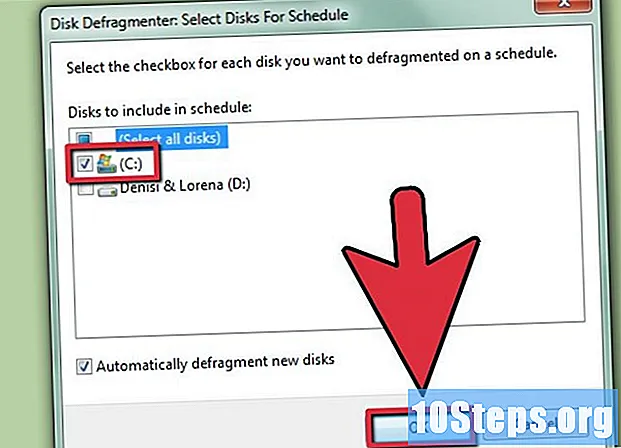
Contenido
Al ejecutar el Desfragmentador de disco en Windows 7, puede reorganizar los datos distribuidos en el disco duro, mejorando la eficiencia y la velocidad general de la computadora. Puede realizar el proceso manualmente en cualquier momento, o establecer una programación para que la desfragmentación se realice siempre a la misma hora, siempre con la aplicación Desfragmentador de disco. Siga las instrucciones a continuación para aprender cómo.
Pasos
Parte 1 de 3: Acceso al Desfragmentador de disco en Windows 7
Haga clic en el icono del menú "Inicio" en la esquina inferior izquierda de la pantalla. En la barra de búsqueda, escriba "Desfragmentador de disco".
- También se explica cómo abrirlo a través de "Inicio"> "Todos los programas"> "Accesorios"> "Herramientas del sistema"> "Desfragmentador de disco".

Haga clic en "Desfragmentador de disco" para acceder al programa. Inicie el proceso seleccionando "Desfragmentar disco".
Parte 2 de 3: Ejecutar el desfragmentador manualmente
Haga clic en el nombre del disco a desfragmentar. Por ejemplo: si es el disco duro principal de la computadora, elija “(C :)”.

Seleccione "Desfragmentar disco" o "Desfragmentar ahora" para iniciar el proceso. Dependiendo del tamaño y estado de fragmentación del disco, tardará unos minutos o incluso dos o tres horas.
Parte 3 de 3: Programación de desfragmentaciones
Haga clic en "Habilitar programación" o "Configurar programación".

Seleccione la casilla de verificación junto a "Programar ejecuciones".
Seleccione la frecuencia de desfragmentación. El usuario puede definir que el proceso ocurra diaria, semanal o mensual.
Elija el día de la semana y la hora en que se debe ejecutar el Desfragmentador de disco.
Haga clic en "Seleccionar discos" y defina los discos duros que se desfragmentarán. Puede hacer esto en todos los discos o solo en algunos.
Seleccione "Aceptar" y luego "Cerrar" para guardar las preferencias del programa. La computadora siempre se desfragmentará el día de la semana y a la hora que usted defina.
Consejos
- Antes de realizar una desfragmentación manual, verifique la programación en la pantalla principal del Desfragmentador de disco para ver si el proceso no se ha llevado a cabo recientemente. Será posible ver la hora y fecha de la última desfragmentación.
- Haga clic en "Analizar disco" en la ventana principal del Desfragmentador, antes de iniciarlo. Le dirá si la computadora necesita desfragmentarse o no en este momento.
- Si usa su computadora en una red pública o en el trabajo, es posible que deba ingresar una contraseña de administrador para ejecutar el Desfragmentador de disco de Windows 7.
- Programe una desfragmentación automática para que se ejecute mientras la computadora está encendida, pero no en uso (a la hora del almuerzo o al amanecer, por ejemplo). De esa manera, el Desfragmentador de disco no ralentizará su sistema ni consumirá memoria mientras usa su computadora.


